PS金色花
PS图片调色处理教程制作金光闪闪的花朵

PS图片调色处理教程制作金光闪闪的花朵步骤方法
原图
第一步:打开原图,复制图层。
第二步:切换到通道,按ctrl+A+点击滤色通道,按ctrl+c复制。
鼠标点击蓝色通道,按ctrl+v粘贴。
第三步:新建色彩平衡调整图层,数值设置为-35,+29,+37。
第四步:对图层执行滤镜/模糊/特殊模糊,半径为3,品质高。
第五步:按ctrl+shift+alt+e盖印图层,修改图层模式为柔光,不透明度50%。
第六步:对图层执行滤镜/模糊/高斯模糊,半径为4像素。
第七步:复制图层,将图层模式设置为柔光,不透明度为50%。
第八步:再次对图层执行滤镜/模糊/高斯模糊,半径为4像素。
第九步:复制一个图层,把图层模式设置为正片叠底,不透明度为20%。
添加星光笔刷。
最终效果。
PS简单制作质感金黄色的金属花纹图案

PS简单制作质感金黄色的金属花纹图案
花纹素材有很多,需要的时候,我们可以用图层样式等增加颜色、质感、纹理,就可以得到相当不错的效果,可更好装饰画面。
最终效果
一、新建一个800 * 800像素的文件,选择渐变工具,颜色设置为红色至暗红色如图1,然后由中心向边角拉出图2所示的径向渐变作为背景。
二、先保存图3所示的花纹素材,然后用PS打开,再用移动工具拖到新建的文档里面,解锁后调整好位置,如图4。
这一步也可以直接用画笔刷上自己喜欢的花纹笔刷。
三、锁定花纹图层像素区域后,选择渐变工具,颜色设置如图5,然后由底部向上拉出图6所示的线性渐变。
四、双击图层面板,花纹缩略图调出图层样式,分别设置:斜面和浮雕、纹理、投影,参数及效果如下图。
五、按Ctrl + J 把当前图层复制一层,然后修改一下花纹副本的图层样式,去掉投影及纹理,修改一下斜面和浮雕的数值,参数设置如图11,确定后把填充改为:0%,效果如图12。
六、把原花纹图层复制一层,按Ctrl + Shift + ] 置顶,在图层面板缩略图的蓝色区域右键,选择“清除图层样式”,如下图。
七、把混合模式改为“颜色减淡”,按住Alt键添加图层蒙版,用白色画笔把需要增加亮度的部分擦出来,效果如下图。
最后调整一下细节,完成最终效果。
PHOTOSHOP制作金属花效果
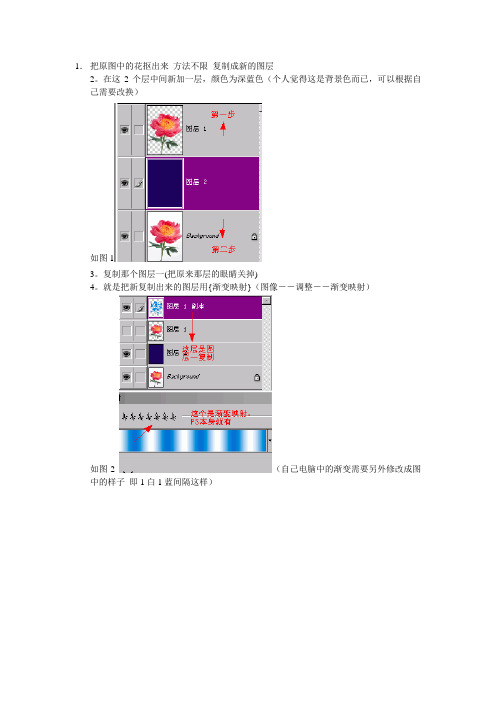
1.把原图中的花抠出来方法不限复制成新的图层
2。
在这2个层中间新加一层,颜色为深蓝色(个人觉得这是背景色而已,可以根据自己需要改换)
如图1
3。
复制那个图层一(把原来那层的眼睛关掉)
4。
就是把新复制出来的图层用{渐变映射}(图像--调整--渐变映射)
如图2 (自己电脑中的渐变需要另外修改成图中的样子即1白1蓝间隔这样)
5。
把《图层1副本》这个层去色{CTRL+SHIFT+U},把模式变为强光如图3
6。
把《图层1副本》这个层,复制并建立新层《图层1副本2》
7。
把《图层1副本》这个层进行高斯模糊。
如图4
8。
把《图层一》放到最上面。
把模式改为颜色
如图5
接着用画笔工具---选择画笔(那个闪光型)---在高光的地方点几下。
图6 完成后如图7。
PS教你如何将花朵调出金色古韵感

PS教你如何将花朵调出金色古韵感PS教你如何将花朵调出金色古韵感2016-06-16 09:26:44 | 阅读原文黄褐色是最常用的古典色调,可以应用与人物及静物图片,调色方法也有很多。
下面介绍一种比较经典的方法,大致步骤为:先用调色工具把图片的颜色转为暖色,用渐变映射等转为所需的黄褐色,后期微调颜色,并用滤镜等加上纹理增强古典效果。
最终效果:原素材图:步骤1、打开在PS中打开花朵素材图片(素材选有微距效果的)。
步骤2、创建通道混和器调整图层,对红色和蓝色通道进行调色。
如下所示:步骤3、创建色彩平衡调整图层,将色调设置为:中间调,其它数值如下。
步骤4、然后将图层混合模式设为:正片叠底,效果如下。
步骤5、创建曲线调整图层,对RGB通道进行下如调整。
步骤6、创建可选颜色调整图层,选择绝对的模式下,对红和黄色进行调整。
步骤7、创建渐变映射调整图层,渐变的颜色标注如下。
步骤8、将图层混合模式设为:正片叠底,不透明度:80%,效果如下。
步骤9、创建通道混合器调整图层,分别对红、绿、蓝进行调整,数值如下。
步骤10、将图层混合模式设为:滤色,效果如下。
步骤11、创建通道混合器调整图层,对绿色通道进行调整。
步骤12、新建一层,按住Ctrl+Shift+Alt+E键快捷键盖印图层,执行:滤镜-滤镜库-艺术效果-胶片颗粒,设置颗粒:2、高光区域:9、强度:1。
具体参数设置如下。
步骤13、执行:滤镜-锐化-智能锐化,参数设置如下。
步骤14、再添加些字体,添加字体的技巧:因色调是复古色,所以字体尽量选择细和有曲线效果的,文字不要太大,颜色尽量选择与背景相近的色。
完成最终效果。
最终效果:总结:希望大家能喜欢!最后非常感谢大家的阅读!。
PS技巧:金色水花 环绕水花 MP5
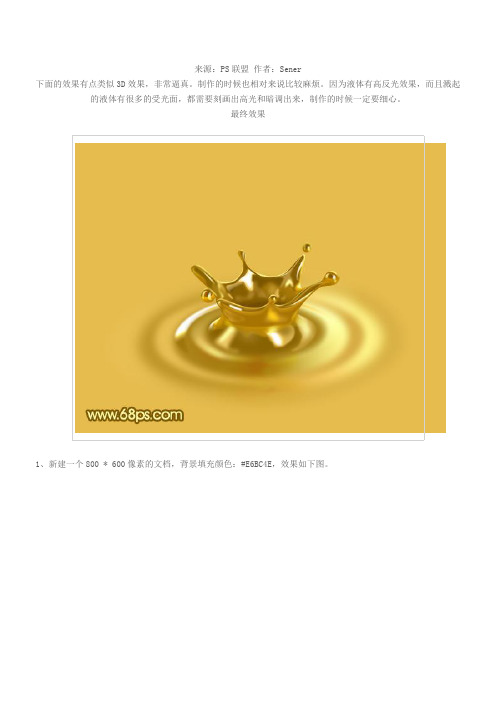
来源:PS联盟作者:Sener下面的效果有点类似3D效果,非常逼真。
制作的时候也相对来说比较麻烦。
因为液体有高反光效果,而且溅起的液体有很多的受光面,都需要刻画出高光和暗调出来,制作的时候一定要细心。
最终效果1、新建一个800 * 600像素的文档,背景填充颜色:#E6BC4E,效果如下图。
2、新建一个图层,命名为“水花主体”。
用钢笔勾出水花的轮廓,转为选区如图2,填充颜色:#A67401,效果如图3。
<图2><图3>3、用钢笔勾出水花的正面部分,如图4,按Ctrl + J 把选区部分的图案复制到新的图层。
<图4>4、调出正面水花的选区,把前景颜色设置为:#836004,选择画笔工具,画笔不透明度设置为:5%左右,然后先涂出顶部的暗调部分,如下图。
<图5>5、保持选区,把前景颜色设置为:#FFEB7E,用画笔突出右边水花顶部的高光部分,中间是为涂上一点暗调,效果如下图。
<图6>6、用钢笔勾出图7所示的选区,按Ctrl + Alt + D 羽化1个像素后,新建一个图层,分别用比背景亮一点的颜色涂出中间部分的高光。
<图7>7、用钢笔勾出图8所示的选区,填充颜色:#BE9900。
<图8>8、把前景颜色设置为:#CF972A,新建一个图层,用画笔涂出左边的高光部分,如下图。
<图9>9、新建一个图层,用钢笔勾出顶部的高光部分填充颜色:#EFF378,如下图。
<图10>10、新建一个图层,用钢笔勾出下图所示的高光选区填充白色。
<图11>11、新建一个图层,用钢笔勾出边角部分的高光选区,用画笔涂上颜色。
<图12>12、新建一个图层,用钢笔勾出图13所示的选区,适当羽化2个像素,然后涂上图14所示的颜色。
<图13><图14>13、新建一个图层,其它高光部分的制作方法相同,效果如图15 - 20。
Photoshop简单调出花朵照片意境黄色调
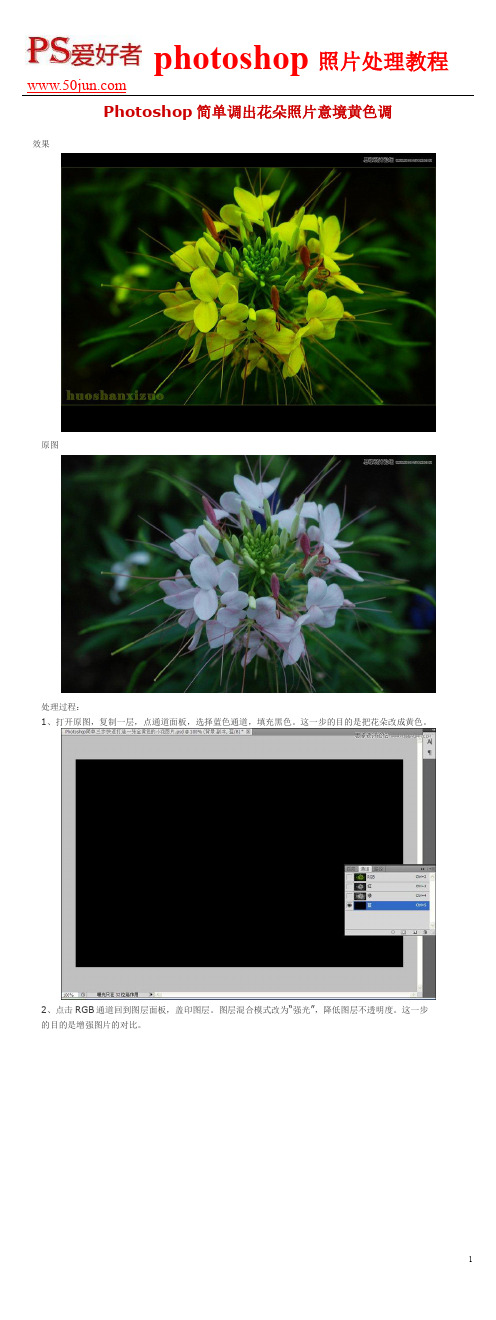
Photoshop简单调出花朵照片意境黄色调
效果
原图
处理过程:
1、打开原图,复制一层,点通道面板,选择蓝色通道,填充黑色。
这一步的目的是把花朵改成黄色。
2、点击RGB通道回到图层面板,盖印图层。
图层混合模式改为“强光”,降低图层不透明度。
这一步
的目的是增强图片的对比。
3、盖印图层,用你最擅长的方法给图片锐化一下,完成效果。
为什么要在蓝通道填充黑色呢?我们知道:在RGB颜色模式中,组成白色(R=255、G=255、B=255),黑色(R=0、G=0、B=0) ,而黄色是(R=255、G=255、B=0)。
把蓝色通道填充黑色。
就是设置了蓝色通道为“0” 值。
所以画面中的白色就了黄色。
我们在练习中发现的偏黄色照片,有一些是在蓝色通道被人为填充黑色色所致。
对于调色而言,改变颜色的方法有很多。
大家尽可使用软件功能来百花齐放。
Photoshop打造鲜丽的橙黄色郁金香图片.
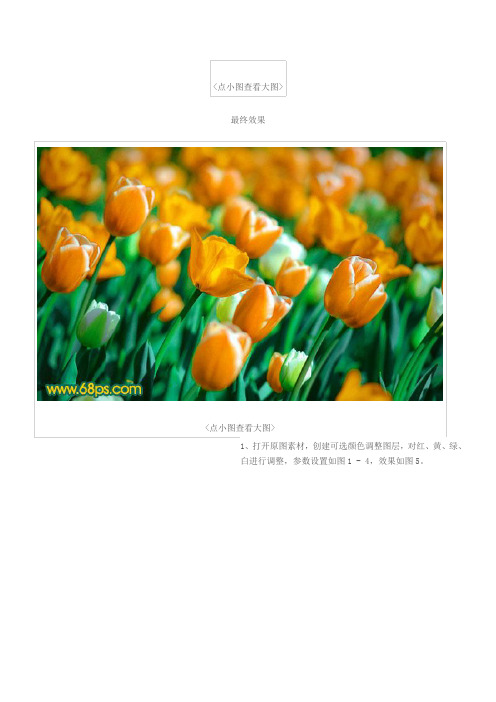
<点小图查看大图>最终效果<点小图查看大图>1、打开原图素材,创建可选颜色调整图层,对红、黄、绿、白进行调整,参数设置如图1 - 4,效果如图5。
<图1><图2><图3><图4><图5>2、创建色相/饱和度调整图层,选择黄色,用吸管吸取叶子部分的颜色再调整,参数设置如图6,确定后用黑色画笔把过渡不自然的部分擦出来。
<图6><图7>3、创建可选颜色调整图层,对黄、绿、白进行调整,参数设置如图8 - 10,效果如图11。
<图8><图9><图10><图11>4、创建色彩平衡调整图层,对高光进行调整,参数设置如图12,效果如图13。
<图12><图13>5、创建色相/饱和度调整图层,对绿色进行调整,参数设置如图14,效果如图15。
<图14><图15>6、创建可选颜色调整图层,对黄,绿进行调整,参数设置如图16,17,效果如图18。
<图16><图17><图18>7、新建一个图层,按Ctrl + Alt + Shift + E 盖印图层。
图层混合模式改为“叠加”,不透明度改为:20%,效果如下图。
<图19>8、新建一个图层,盖印图层。
图层混合模式改为“叠加”,按住Alt 键添加图层蒙版,用白色画笔把需要加强的部分擦出来,再适当降低图层不透明度,效果如下图。
<图20>9、创建曲线调整图层,对蓝进行调整,参数设置如图21,效果如图22。
<图21><图22>10、新建一个图层,盖印图层。
执行:滤镜 > 其它 > 自定,数值默认。
确定后按住Alt 键添加图层蒙版,用白色画笔把需要清晰的花朵部分擦出来,再适当降低图层不透明度,效果如下图。
在photoshop中怎么调出金色

在photoshop中怎么调出金色
金色的华丽富贵的象征,有时候我们要将一些图片调成金色调的,方法很简单,下面由店铺告诉大家在photoshop怎么调出金色,快跟我一起来学习吧。
在photoshop中调出金色的方法
首先我们用ps打开一张玫瑰花素材
复制图层,选择图层副本,选择图层—新建调整图层—渐变映射—选择黑白渐变,现将图片调为黑白色
按Shift+Ctrl+Alt+E盖印可见图层,然后选择图层—新建调整图层—亮度/对比度,调整亮度为:-50,这样可以增加图片的层次感
选择图层—新建调整图层—渐变映射—设置渐变为金色(#efca4c)到白色渐变,如果觉得自己对于金色的把握不够好,可以在网上找土豪金的素材,吸取上面的颜色。
最后再将图层混合模式调整为颜色减淡
选择图层—新建调整图层—色相/饱和度,适当的调整饱和度,使颜色看起来更加的柔和
最后盖印可见图层,选择滤镜—锐化—智能锐化,把图片锐化一下就好了。
- 1、下载文档前请自行甄别文档内容的完整性,平台不提供额外的编辑、内容补充、找答案等附加服务。
- 2、"仅部分预览"的文档,不可在线预览部分如存在完整性等问题,可反馈申请退款(可完整预览的文档不适用该条件!)。
- 3、如文档侵犯您的权益,请联系客服反馈,我们会尽快为您处理(人工客服工作时间:9:00-18:30)。
使生如夏花之绚烂,死如秋叶之静美
我们的目标
用心朗读课文,感受母子情深。 学习合理想象,倾诉内心至爱。
整体感知
?思索:
聆听:嗅 xiù
摩 mó 衍 yǎn 匿笑 nì 1、文中有怎样的一个孩子? 怎样的一个妈妈? 沐浴 mù 祷告 dǎo 2、“我”具体为妈妈做了些什么? 3、“我”这样对待妈妈是为了什么?
金色花
泰戈尔
金色花
想象
开放花瓣 散发花香 投影子
默默关爱
孩子(调皮可爱、热爱母亲)
妈妈(慈爱善良、疼爱孩子)
默默关爱
无 私Biblioteka 相 互父母是怎样来爱我的?
随风潜入夜,润物细无声
用我的关爱 你会收获满满的幸福 去包围周围的 每一个人
关爱他人 关爱父母
带上关爱的翅膀, 赶快来仿写吧!
假如我是一朵
花
我也能行
改一改
我的初一生活
终于踏进初中生活。 初中的课程变得复杂了。小学只要学 习语文和数学两门功课,初中要学习语 文,数学,英语,生物,历史,政治, 地理七门课程。 初中生活是紧张的。现在有七门课程 的作业要完成,每天做到很晚。特别是 考试前那两个星期,天天背,天天记, 真的是紧张极了。
我的初一生活 在无数次的憧憬之后,我终于敲响了初中这扇门。 踏入初中,我仿佛置身于长满奇葩异果的蓬莱仙 境,遍尝仙露琼浆。神奇的历史课带我走进神秘的 古老时代,壮丽的地理课让我神游了祖国大好山川, 理性的生物课使我关爱生命,时尚的英语课让我有 了向世界发展的志向……新增的课程奇妙极了! 踏入初中,我的生活仿佛一把亮铮铮的琴。它时 而发出和谐融洽的声音,那是我们有序而活跃的课 堂,它时而发出清越嘹亮的声音,那是我们的理想 在不断壮大,它时而发出紧张急促的声音,那肯定 是我们在为期中考试争分夺秒的复习。我的初中生 活是一把紧张而充实的琴。
假如我是一朵花,我会让花瓣散落 在溪水之上,为流水增添灵动的色彩。
假如我是一朵花,我会让花香弥漫在原
野之中,为空气增添怡人的气息。 假如我是一朵花,我会让花苞绽放在雪 域高原,为蓝天勾画绚烂的图案。 假如我是萤火虫,我会让亮光浮动在绿 叶之中,为草木带去柔和的关怀。
当你吃过午饭,坐在窗前读《罗摩衍那》 那棵树的阴影落在你的头发与膝上时, 我便要将我小小的影子投在你的书页上, 正投在你所读的地方。
但是你会猜得出这就是你孩子的小小影子 吗? 想 象 还 原
妈妈,在你看书的时候, 我要为你遮挡阳光, 让你能更好的看书
飘 逸 的 想 象
因为
秋浦歌 白发 白发三千丈,缘愁似个长。 不知明镜里,何处得秋霜?
想象的好处:个性化,新颖性, 吸引力,鲜明性。 我头上的白发长到三千丈! 只因我心中的愁绪也这样长。 对着明亮的镜子,我的头发白得象秋霜。 我真不知道哪里弄来这模样!
……
无 限 花 , 花 无 限
出污泥而不染, 濯清涟而不妖。
花和人都会遇到 各种各样的不幸, 但是生命的长河是 无止境的。
采菊东篱下, 凌寒独自开 悠然见南山。
智者泰戈尔
我的心是旷野的鸟,在你的眼睛 里找到了天空。 我们把世界看错了,反说世界 欺骗我们。 天空中没有翅膀的痕迹,但我已飞过 如果你因失去了太阳而流泪, 那么你也将失去群星了。 纵然伤心,也不要愁眉不展, 桂阳三中 梁淑娟 因为你不知是谁会爱上你的笑容。
